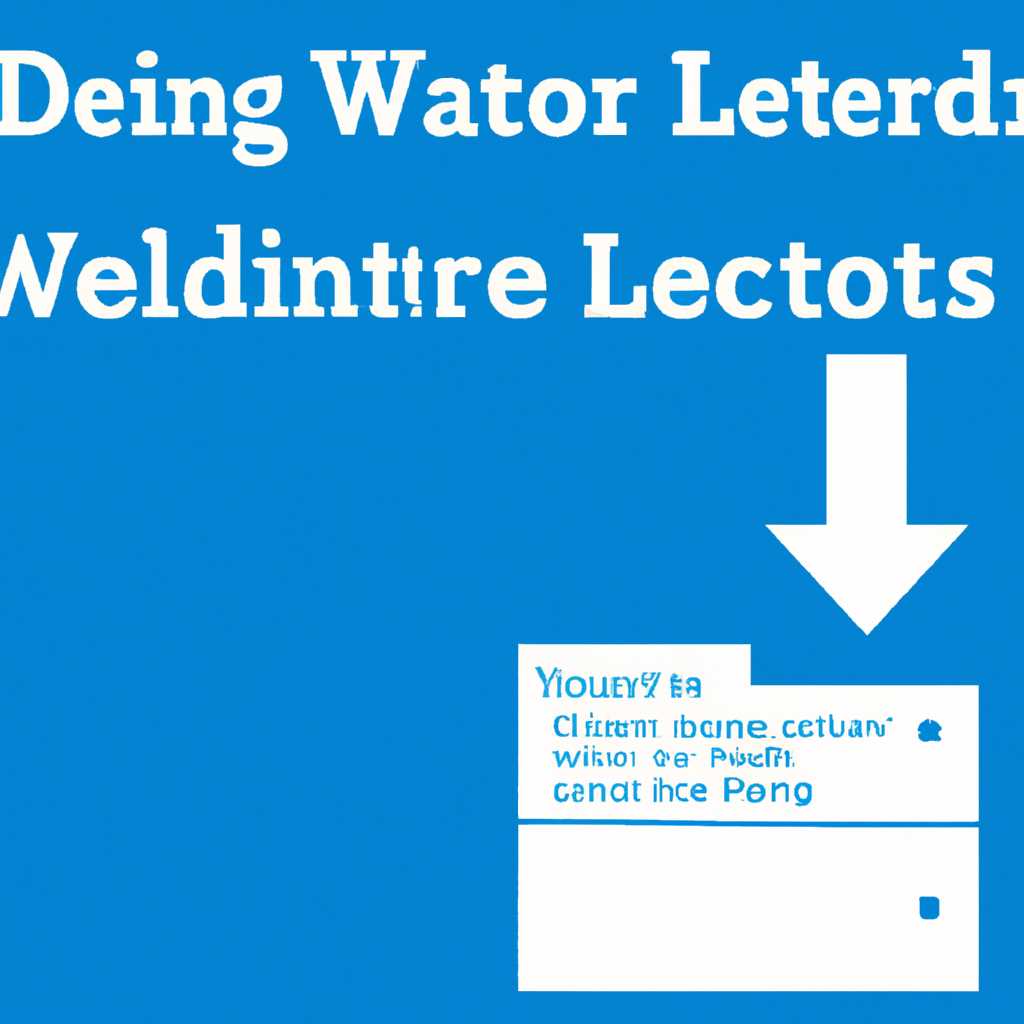- Как удалить логи Windows Server: инструкция для эффективной очистки
- Очистка журналов событий с помощью PowerShell
- Способы очистки логов
- Очистка логов средствами Windows Server
- Очистка логов с помощью утилит
- Очистка журналов событий Windows с помощью PowerShell и wevtutil
- Очистка логов для системы средствами wmic в Windows Server 2008 R2
- Очистка логов с помощью wmic
- Автоматическая очистка логов средствами PowerShell
- Очистка журналов с помощью консольной утилиты WevtUtilexe
- Освобождаем место на сервере: очистка логов
- Очистка логов с помощью командной строки
- Автоматическая очистка логов
- Видео:
- Как очистить журнал защиты Windows 11/10
Как удалить логи Windows Server: инструкция для эффективной очистки
Windows Server – мощная операционная система, которая используется для управления серверами и предоставления различных IT-сервисов. Однако, с течением времени серверы могут накапливать огромное количество логов, занимая место на жестком диске. Это может привести к замедлению работы системы и неполадкам. Чтобы предотвратить возможные проблемы и освободить место на сервере, необходимо периодически очищать логи.
Система Windows Server предлагает несколько способов для удаления логов. Один из самых распространенных способов – использование инструментов командной строки, таких как wevtutil.exe и cmd.exe. С помощью утилиты wevtutil.exe вы можете очистить логи событий в журналах системы или приложений. Для этого вам нужно запустить командную строку от имени администратора и ввести следующую команду: wevtutil.exe cl «имя_журнала». Вместо «имя_журнала» укажите имя журнала, который вы хотите очистить. Например, «wevtutil.exe cl system» или «wevtutil.exe cl application».
Также вы можете использовать команду remove-item в PowerShell для удаления логов. К примеру, вы можете удалить все логи в папке C:\Windows\System32\winevt\Logs с помощью следующей команды:
remove-item C:\Windows\System32\winevt\Logs\* -force
Есть и другие способы очистки логов на сервере Windows. Если вы используете Windows Server 2008 R2 и столкнулись с проблемой заполнения диска журналом IIS, вы можете использовать следующий скрипт PowerShell для автоматической очистки:
foreach($log in Get-ChildItem -Path "C:\inetpub\logs\LogFiles" -Directory){
Remove-Item -Path $log -Recurse -Force
}
Этот скрипт очищает все журналы в папке «C:\inetpub\logs\LogFiles».
Кроме того, существуют сторонние утилиты для очистки логов, такие как CCleaner или Advanced SystemCare. Эти программы предлагают комплексный подход к очистке системы и освобождению места на диске.
Не забудьте, что очистка логов может привести к потере некоторых данных о системе или приложениях. Поэтому перед очисткой рекомендуется сделать резервное копирование важных журналов или настроить систему автоматического архивирования событий. Отдельно следует отметить, что после очистки логов система может создать новые записи после событий, произошедших во время очистки.
Очистка журналов событий с помощью PowerShell
Для эффективной очистки логов событий в операционной системе Windows Server можно воспользоваться мощным инструментом PowerShell. PowerShell позволяет автоматизировать процесс очистки логов и освободить место на сервере.
Очистка логов событий может быть осуществлена с использованием следующих команд:
1. Прежде всего, откройте PowerShell, нажав клавишу Win + R, введите «powershell» и нажмите Enter.
2. Для удаления всех событий из определенного журнала на сервере Windows можно использовать команду:
wevtutil cl <имя_журнала>
Например, для удаления всех событий из журнала «Application»:
wevtutil cl Application
3. Команда wmic nteventlog where filename='path\to\log' cleareventlog также позволяет очищать журналы событий в командной строке.
4. Для автоматической очистки журналов можно использовать скрипт на PowerShell:
$logs = Get-WinEvent -ListLog *
$logs | foreach { wevtutil.exe cl "$_.logname" }
При выполнении этих команд все события в указанном журнале будут удалены, освобождая место на сервере Windows.
Важно учесть, что при удалении событий из журналов событий можно потерять информацию о возможных проблемах или ошибках в системе. Поэтому рекомендуется делать резервные копии перед очисткой.
Способы очистки логов
Windows Server ведет множество логов событий для отслеживания работы системы. Логи могут занимать значительное место на сервере, особенно в случае крупного количества событий. Чтобы освободить место и обеспечить эффективную работу сервера, можно регулярно очищать логи.
Очистка логов средствами Windows Server
Windows Server предоставляет несколько способов для очистки логов событий. Следующие команды могут быть использованы в консольной оболочке:
- Очистка журнала событий с помощью wmic:
- Очистка всех журналов событий:
- Удаление журнала событий c помощью remove-item:
wmic nteventlog where filename='C:\\Windows\\System32\\winevt\\Logs\\System.evtx' cleareventlogwevtutil el | Foreach-Object {wevtutil cl "$_"}Remove-Item c:\\logs\\*.logОчистка логов с помощью утилит
Кроме встроенных средств Windows Server, существуют также специализированные утилиты, предназначенные для очистки логов:
- Команда для очистки логов событий:
- Очистка логов IIS:
wevtutil.exe clear-log application /quietcd C:\\inetpub\\logs\\LogFiles
del /q *После очистки логов рекомендуется перезагрузить сервер, чтобы все изменения вступили в силу.
Очистка журналов событий Windows с помощью PowerShell и wevtutil
PowerShell предоставляет возможность автоматической очистки логов событий Windows с помощью нескольких команд. Чтобы очистить лог событий windows, откройте PowerShell и выполните следующий код:
Clear-EventLog -log Application, System, Security
Эта команда очистит логи событий «Application», «System» и «Security». Вы можете указать другие логи, которые нужно очистить, разделяя их запятой.
Однако, если это не сработает на вашем сервере Windows, вы можете воспользоваться утилитой wevtutil. Выполните следующие действия:
- Нажмите Win + R и введите «cmd.exe», чтобы открыть командную строку.
- В командной строке введите следующую команду для перехода в каталог, где хранятся логи событий Windows:
cd C:\Windows\System32\winevt\Logs
- Затем введите следующую команду для проверки текущего размера логов:
wevtutil.exe el | foreach-object { $path = $_.Trim(); write-host «`nLog: $path»; $size=wevtutil.exe gl «$path»; write-host «Size: $size`n» }
- Выберите журнал событий Windows, который вы хотите очистить. Например, «Application» или «System».
- В командной строке введите следующую команду для очистки выбранного журнала событий:
wevtutil.exe cl «Журнал событий» /bu:»Путь к резервной копии»
Замените «Журнал событий» на название журнала событий, например, «Application». Замените «Путь к резервной копии» на путь, куда будет сохранена резервная копия логов.
Например, для очистки журнала событий «Application» и сохранения резервной копии на рабочем столе, используйте следующую команду:
wevtutil.exe cl «Application» /bu:»C:ame\Desktop\eventlog_backup.evtx»
- После выполнения команды журнал событий будет очищен, а резервная копия сохранена.
- Вы также можете освободить место, удалив старые логи с помощью команды Remove-Item.
- Для удаления всех файлов в папке C:\Windows\System32\winevt\Logs, которые начинаются с «evtx», выполните следующую команду:
Remove-Item «C:\Windows\System32\winevt\Logs\*.evtx» -force -confirm:$false > $null
Теперь вы знаете несколько способов очистки логов событий Windows на сервере с помощью PowerShell и wevtutil. Эти средства помогут освободить место на диске и поддерживать систему в хорошем состоянии.
Очистка логов для системы средствами wmic в Windows Server 2008 R2
Логи Windows Server могут быстро занимать значительное количество места на сервере, что может негативно отразиться на его производительности. Для освобождения места и оптимизации работы системы можно очищать логи с помощью различных утилит. В данной статье мы рассмотрим способы очистки логов в Windows Server 2008 R2 с использованием командной строки и инструмента wmic.
Очистка логов с помощью wmic
Wmic (Windows Management Instrumentation Command-line) – это утилита командной строки, которая предоставляет доступ к функциям WMI (Windows Management Instrumentation). Wmiutil позволяет выполнять различные операции с системой, включая очистку логов.
Для начала очистки логов выполните следующие действия:
- Откройте командную строку от имени администратора (нажмите Win + R, введите cmd и нажмите Ctrl + Shift + Enter).
- Введите команду
wmicи нажмите Enter. - Введите
path win32_nteventlogfile call ClearEventLogи нажмите Enter. Эта команда очистит журнал событий Windows. - Для очистки логов IIS введите следующую команду:
for /F %x in ('wevtutil.exe el') do wevtutil.exe cl "%x". - Для удаления логов IIS в
C:\inetpub\logs\LogFiles\введите командуRemove-Item -Path "C:\inetpub\logs\LogFiles\*" -Recurse -Force.
После выполнения этих команд логи будут успешно очищены, и вы освободите место на сервере Windows. Не забудьте перезагрузить систему для завершения удаления логов.
Автоматическая очистка логов средствами PowerShell
Один из способов автоматизировать процесс очистки логов – использование PowerShell. С помощью PowerShell можно создать сценарий, который будет регулярно очищать логи на сервере.
- Откройте PowerShell от имени администратора.
- Введите следующую команду для очистки журнала событий Windows:
wevtutil.exe cl Application; wevtutil.exe cl System; wevtutil.exe cl Security; wevtutil.exe cl Setup; wevtutil.exe cl ForwardedEvents - Введите команду для очистки логов IIS:
Remove-Item -Path "C:\inetpub\logs\LogFiles\*" -Recurse -Force
После выполнения этих команд логи будут удалены и вы освободите место на сервере.
Очистка журналов с помощью консольной утилиты WevtUtilexe
Для эффективной очистки журналов событий системы на Windows Server необходимо использовать командную строку (cmd.exe) и консольную утилиту WevtUtil.exe. Этот метод подходит для всех версий Windows Server, включая Server 2008 R2.
Процесс очистки журналов событий системы с помощью утилиты WevtUtil.exe довольно прост и может быть выполнен следующим образом:
- Откройте командную строку от имени администратора.
- Введите команду
wevtutil elдля просмотра всех доступных журналов событий. - Выберите журналы, которые вы хотите очистить. Например, для очистки журнала событий «System» используйте команду
wevtutil cl System. - После выполнения команды журнал будет очищен.
Если вы хотите очистить несколько журналов одновременно, вы можете использовать следующий синтаксис команды:
wevtutil cl "Журнал1" "Журнал2" "Журнал3"
Обратите внимание, что после очистки журналов событий системы, все записи событий будут удалены без возможности их восстановления. Поэтому перед выполнением данной операции убедитесь, что у вас есть резервные копии важных журналов.
Освобождаем место на сервере: очистка логов
Очистка логов с помощью командной строки
Для очистки логов на сервере Windows Server можно использовать командную строку и утилиты операционной системы. В основе этих утилит лежит файловая система NTFS, поэтому удаление лог-файлов не приведет к сбоям в работе системы.
1. Очистка логов IIS:
- Откройте командную строку от имени администратора.
- Введите команду:
wmicи нажмите Enter. - В появившемся окне командной строки введите следующую команду для очистки логов IIS:
call Remove-Item "C:inetpublogs" -Recurse -Forceи нажмите Enter. - Логи IIS будут удалены.
2. Очистка системных логов:
- Откройте командную строку от имени администратора.
- Введите команду:
wevtutil.exe cl logname /bu: devnullи нажмите Enter. - Вместо
lognameукажите имя журнала событий (например,Application,System), который нужно очистить. - События в журнале будут очищены.
Автоматическая очистка логов
Для автоматической очистки логов можно использовать средства операционной системы Windows Server:
1. Через панель управления:
- Откройте «Панель управления» и перейдите в раздел «Администрирование».
- Выберите «Планировщик заданий».
- Создайте новое задание с помощью мастера.
- Укажите нужные параметры и расписание для очистки логов.
- Сохраните созданное задание.
2. Через PowerShell:
- Откройте PowerShell от имени администратора.
- Введите команду:
Get-WinEvent -LogName logname | Remove-WinEventи нажмите Enter. - Вместо
lognameукажите имя журнала событий, который нужно очистить. - События в журнале будут удалены.
После проведения очистки логов на сервере Windows Server у вас будет свободное место на жестком диске и система продолжит функционировать стабильно.
Видео:
Как очистить журнал защиты Windows 11/10
Как очистить журнал защиты Windows 11/10 Автор: myWEBpc 9 935 просмотров 1 год назад 2 минуты 34 секунды